Image Display
Objekt som har skapats automatiskt av objektrekommendationsfunktionen i My Image Garden eller bilder som har sparats på en dator visas i ett bildspel.
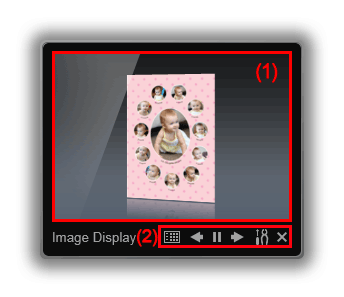
(1) Bildspelsfält
Klicka på bildspelet för att starta My Image Garden.
(2) Område med knappar
 (Rekommendationsobjektlista)
(Rekommendationsobjektlista)-
Visar en lista över objekt som har skapats med objektrekommendationsfunktionen hittills.
 Obs!
Obs!- Det går inte att klicka på
 (Rekommendationsobjektlista) medan ett objekt skapas samt i en del andra fall.
(Rekommendationsobjektlista) medan ett objekt skapas samt i en del andra fall.
- Det går inte att klicka på

 (Tillbaka/Nästa)
(Tillbaka/Nästa)- Klicka för att visa föregående eller nästa objekt eller bild.

 (Spela upp/Pausa)
(Spela upp/Pausa)- Spelar upp eller pausar bildspelet.
 (Inställningar)
(Inställningar)-
Visar följande dialogruta.
Ange detaljerna för bildspelet, uppstartsinformation, länk med My Image Garden och andra inställningar.
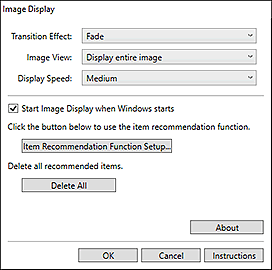
- Övergångseffekter (Transition Effect)
-
Ställ in övergångseffekten så att den tillämpas vid växling mellan objekt eller bilder i bildspel.
- Tona (Fade)
- Objekt och bilder syns gradvis.
- Skjut in (Slide in)
- Objekt och bilder skjuts in från ena sidan.
- Zooma (Zoom)
- Objekt och bilder zoomas in när de visas.
- Flytta (Move)
- Objekt och bilder flyttas runt slumpvis när de visas.
- Bildvisning (Image View)
-
Ställ in objekt-/bildvisningen i bildspel.
Välj mellan Visa hela bilden (Display entire image) och Visa baserat på bildens kortsida (Display based on short side of image).
 Obs!
Obs!- Den här inställningen är inte tillgänglig när Zooma (Zoom) eller Flytta (Move) har valts.
- Visningshastighet (Display Speed)
-
Ställ in hastigheten (längden) på övergången mellan objekt eller bilder i bildspel.
Välj mellan Snabb (Fast), Mellan (Medium) och Långsam (Slow).
- Starta Image Display när Windows startas (Start Image Display when Windows starts)
- Markera den här kryssrutan för att visa Image Display när Windows startar.
- Objektrekommendation för funktionskonfigurering... (Item Recommendation Function Setup...)
-
Visar följande dialogruta.
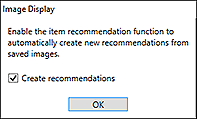
Markera kryssrutan Skapa rekommendationer (Create recommendations) för att automatiskt skapa objekt, t.ex. kollage och kalendrar, med information och bilder som har registrerats i My Image Garden.
- Radera alla (Delete All)
-
Raderar alla objekt som har skapats med objektrekommendationsfunktionen hittills.
När du klickar på Radera alla (Delete All) visas en bekräftelseskärm. Klicka på Ja (Yes).
 Obs!
Obs!- Om du vill radera ett objekt i taget av de rekommenderade objekten klickar du på
 (Raderingsläge) i Rekommendationsobjektlistan och klickar på
(Raderingsläge) i Rekommendationsobjektlistan och klickar på  (Radera) på det objekt som du vill radera på skärmen som visas.
(Radera) på det objekt som du vill radera på skärmen som visas.
Även om du tar bort ett objekt raderas inte bilder som används i det objektet.
- Om du vill radera ett objekt i taget av de rekommenderade objekten klickar du på
- Om (About)
- Visar versionsinformationen för Image Display.
 (Stäng)
(Stäng)- Stänger Image Display.

